ExpressRoute Direct bağlantı hatları için hızı sınırlama
Hız sınırlama, ExpressRoute Direct bağlantı hattı aracılığıyla şirket içi ağınızla Azure arasındaki trafik hacmini düzenlemenizi sağlayan bir özelliktir. Bu, ExpressRoute bağlantı hattının özel veya Microsoft eşlemesi aracılığıyla geçen trafik için geçerlidir. Bu özellik bağlantı noktası bant genişliğini devreler arasında eşit şekilde dağıtmaya, ağ kararlılığını sağlamaya ve ağ tıkanıklığını engellemeye yardımcı olur. Bu makalede ExpressRoute Direct bağlantı hatlarınız için hız sınırlamayı etkinleştirme adımları özetlenmiştir.
Önkoşullar
ExpressRoute Direct bağlantı hattınız için hız sınırlamayı etkinleştirmeden önce aşağıdaki önkoşulları yerine getirmeniz gerekir:
- Azure aboneliği: ExpressRoute Direct bağlantı hatlarını yapılandırmak için gerekli izinlerle donatılmış etkin bir Azure aboneliği gereklidir.
- ExpressRoute Direct bağlantıları: Şirket içi ağınızla Azure arasında ExpressRoute Direct bağlantıları oluşturmak gerekir.
- Bilgi: ExpressRoute dahil olmak üzere Azure ağ kavramlarının kapsamlı bir şekilde anlaşılması önerilir.
Hız sınırlamayı etkinleştirme
Yeni ExpressRoute Direct bağlantı hatları için
ExpressRoute Direct bağlantı hattı için hız sınırlama, bağlantı hattının oluşturulması sırasında etkinleştirilebilir.
Azure portalda oturum açın.
Sol taraftaki bölmeden + Kaynak oluştur'u seçin, ardından ExpressRoute'u arayın ve seçin.
Yeni bir ExpressRoute Direct bağlantı hattı oluşturmayı başlatmak için Oluştur'u seçin.
ExpressRoute Direct bağlantı hattı için gerekli ayrıntıları girin. Bağlantı noktası türü için Doğrudan'ı seçmek ve Hız sınırlamayı etkinleştir kutusunu işaretlemek çok önemlidir. Aşağıdaki diyagram, ExpressRoute Direct bağlantı hattı için hız sınırlamayı etkinleştirmeye yönelik yapılandırma sayfasının görsel bir gösterimini sağlar.
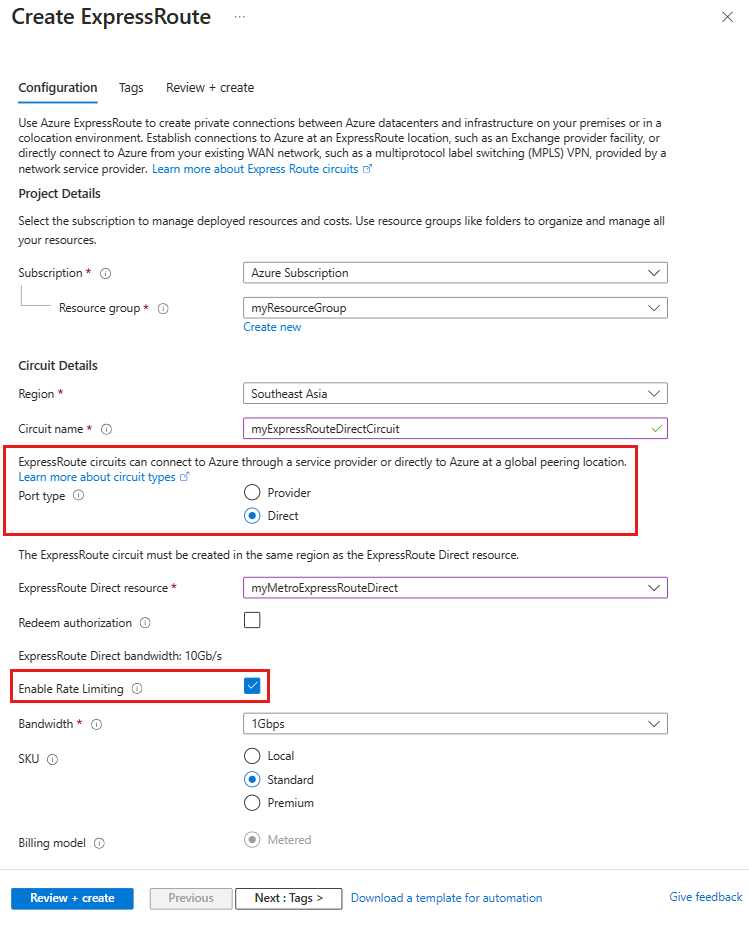
Hız sınırlama etkinleştirilmiş ExpressRoute Direct bağlantı hattının oluşturulmasını sonlandırmak için Gözden geçir ve oluştur'u ve ardından Oluştur'u seçin.
Mevcut ExpressRoute Direct bağlantı hatları
Mevcut bir ExpressRoute Direct bağlantı hattı için hız sınırlamayı etkinleştirmek için aşağıdaki adımları tamamlayın:
Azure portalında oturum açın, ardından hız sınırlamasını yapılandırmak istediğiniz ExpressRoute Direct bağlantı hattına gidin.
Sol taraftaki bölmedeki Ayarlar'ın altında Yapılandırma'ya tıklayın.
Hız Sınırlamayı Etkinleştir için Evet'i seçin. Aşağıdaki diyagramda ExpressRoute Direct bağlantı hattı için hız sınırlamayı etkinleştirmeye yönelik yapılandırma sayfası gösterilmektedir.
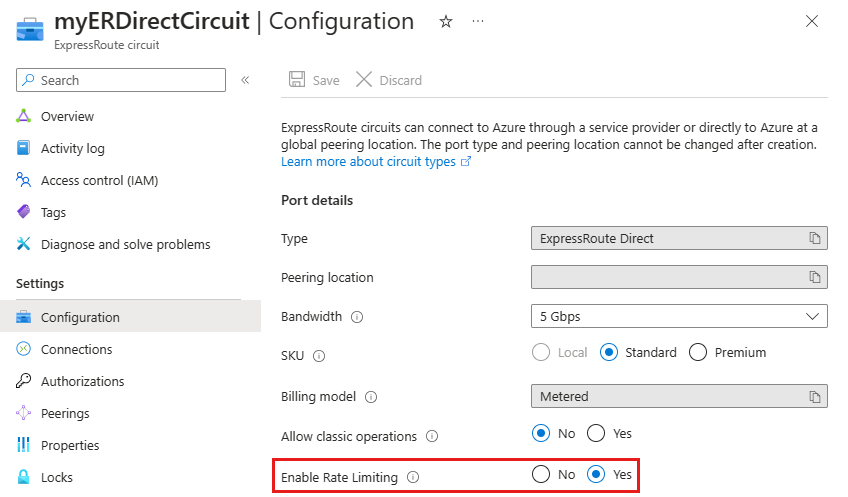
Son olarak, değişiklikleri uygulamak için sayfanın üst kısmındaki Kaydet düğmesini seçin.
Hız sınırlamayı devre dışı bırakma
Mevcut bir ExpressRoute Direct bağlantı hattı için hız sınırlamayı devre dışı bırakmak için aşağıdaki adımları tamamlayın:
Bu Azure portalı bağlantısını kullanarak Azure portalında oturum açın, ardından hız sınırlamasını yapılandırmak istediğiniz ExpressRoute Direct bağlantı hattına gidin.
Sol taraftaki bölmedeki Ayarlar'ın altında Yapılandırma'ya tıklayın.
Hız Sınırlamayı Etkinleştir için Hayır'ı seçin. Aşağıdaki diyagramda ExpressRoute Direct bağlantı hattı için hız sınırlamasını devre dışı bırakmaya yönelik yapılandırma sayfası gösterilmektedir.
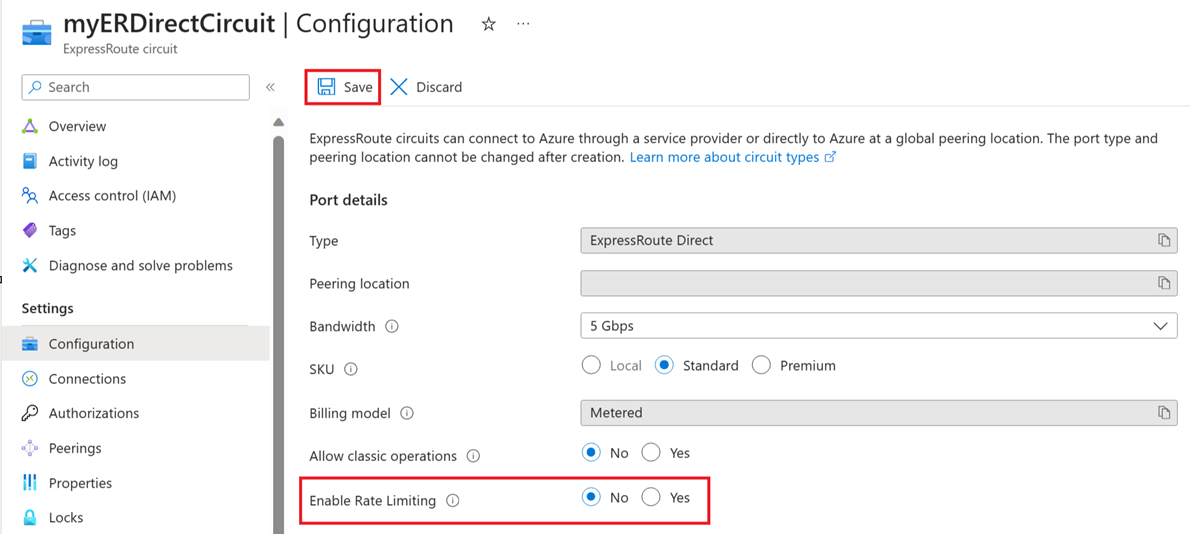
Son olarak, değişiklikleri uygulamak için sayfanın üst kısmındaki Kaydet düğmesini seçin.
Sık sorulan sorular
ExpressRoute Direct bağlantı hatlarında hız sınırlamanın avantajı nedir?
Hız sınırlama, ExpressRoute Direct bağlantı hatlarınız üzerinden veri aktarım hızını yönetmenize ve kısıtlamanıza olanak tanır ve bu da ağ performansını ve maliyetlerini iyileştirmeye yardımcı olur.
Hız sınırlaması nasıl uygulanır?
Hız sınırlama, müşteri uç yönlendiricilerine bağlanan Microsoft uç yönlendiricilerinin Microsoft ve özel eşleme alt arabirimlerine uygulanır.
Hız sınırlama devremin performansını nasıl etkiler?
ExpressRoute bağlantı hattı, Microsoft edge yönlendiricileri ile müşteri uç (CE) yönlendiricileri arasında iki bağlantı bağlantısına sahiptir. Örneğin, bağlantı hattı bant genişliğiniz 1 Gb/sn olarak ayarlandıysa ve trafiğinizi her iki bağlantı arasında eşit olarak dağıtırsanız 2*1 (yani 2) Gb/sn'ye kadar ulaşabilirsiniz. Ancak bu önerilen bir uygulama değildir ve yalnızca yüksek kullanılabilirlik için ek bant genişliğini kullanmanızı öneririz. Bağlantılardan herhangi birinde özel veya Microsoft eşlemesi üzerinden yapılandırılan bant genişliğini %20'den fazla aşarsanız hız sınırlaması, aktarım hızını yapılandırılan bant genişliğine düşürür.
ExpressRoute Direct bağlantı noktası bağlantı hatlarımın hız sınırlama durumunu nasıl denetleyebilirim?
Azure portalında, ExpressRoute Direct bağlantı noktanızın 'Devreler' bölmesinde ExpressRoute Direct bağlantı noktası üzerinden yapılandırılan tüm bağlantı hatlarını ve hız sınırlama durumunu görürsünüz. Örnek olarak aşağıdaki ekran görüntüsüne bakın:
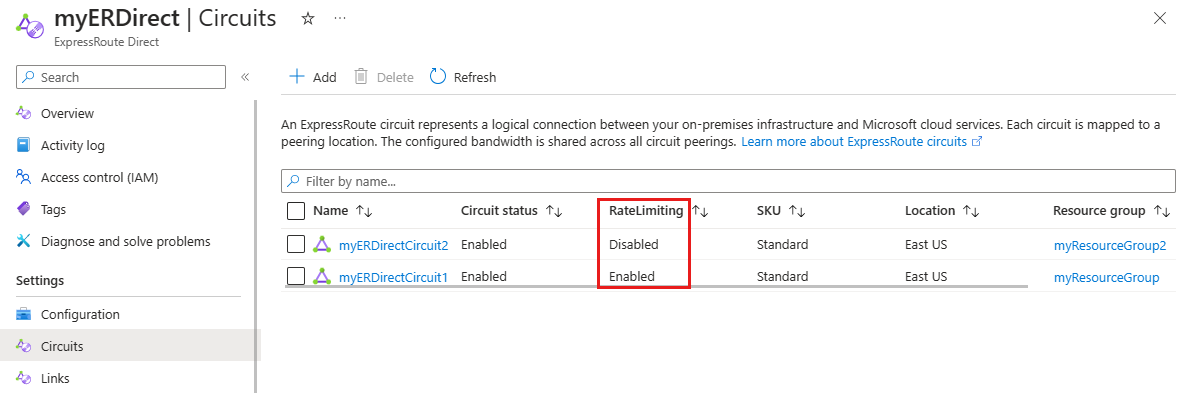
Trafiğimin hız sınırlama özelliğinden etkilenip etkilenmediğini nasıl izleyebilirim?
Trafiğinizi izlemek için şu adımları izleyin:
Azure portalına gidin ve denetlemek istediğiniz ExpressRoute bağlantı hattını seçin.
Bağlantı hattının sol taraftaki menü bölmesinde İzleme'nin altından Ölçümler'i seçin.
Açılan listeden, Bağlantı Hattı QoS'nin altında DroppedInBitsPerSecond öğesini seçin. Ardından Ölçüm ekle'yi ve ardından DroppedOutBitsPerSecond'ı seçin. Artık giriş ve çıkış için bırakılan trafiğin grafik ölçümünü görürsünüz.
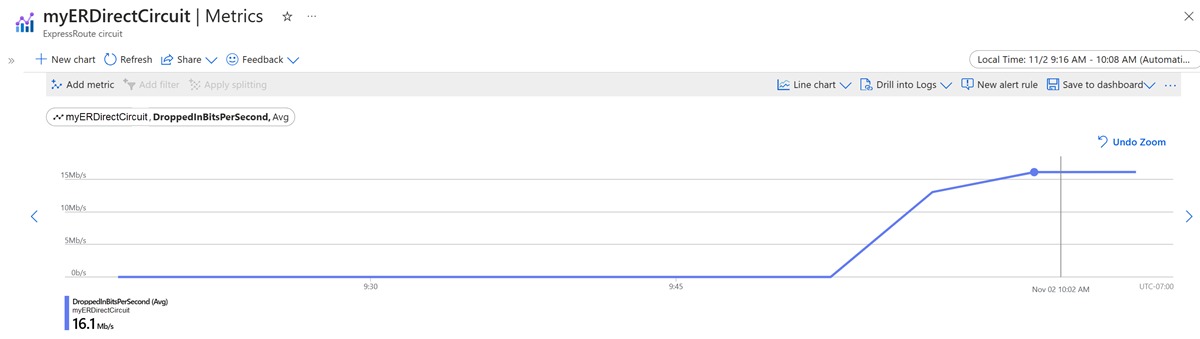
Devre bant genişliğimi nasıl değiştirebilirim?
Bağlantı hattı bant genişliğinizi değiştirmek için şu adımları izleyin:
Azure portalına gidin ve değiştirmek istediğiniz ExpressRoute bağlantı hattını seçin.
Bağlantı hattının sol taraftaki menü bölmesindeki Ayarlar'ın altından Yapılandırma'ya tıklayın.
Bant genişliği'nin altında, bağlantı hattınız için ayarlamak istediğiniz yeni bant genişliği değerini seçin. Bant genişliğini yalnızca Doğrudan bağlantı noktanızın maksimum kapasitesine kadar artırabilirsiniz.
Değişiklikleri uygulamak için sayfanın üst kısmındaki Kaydet düğmesini seçin. Bağlantı hattınız için hız sınırlamayı etkinleştirdiyseniz, otomatik olarak yeni bant genişliği değerine ayarlanır.
Bağlantı hattı bant genişliğinin artırılması, bağlantı hattı üzerinden trafik akışını nasıl etkiler?
Devre bant genişliğinin artırılması, bağlantı hattı üzerinden trafik akışını etkilemez. Bant genişliği artışı sorunsuzdur ve bağlantı hattı bant genişliği yükseltmesi birkaç dakika içinde yansıtılır. Bant genişliği artışının geri alınamaz olduğunu unutmayın.
ExpressRoute Direct bağlantı noktam üzerinden yapılandırılmış belirli bir bağlantı hattı için hız sınırlamayı etkinleştirebilir veya devre dışı bırakabilir miyim?
Evet, belirli bir bağlantı hattı için hız sınırlamayı etkinleştirebilir veya devre dışı bırakabilirsiniz.
Bu özellik bağımsız bulutlarda kullanılabilir mi?
Hayır, bu özellik yalnızca genel bulutta kullanılabilir.
Sonraki adımlar
- ExpressRoute Direct hakkında daha fazla bilgi için bkz . ExpressRoute Direct hakkında.
- ExpressRoute Direct'i ayarlama hakkında bilgi için bkz . ExpressRoute Direct'i yapılandırma.